- Автор Jason Gerald [email protected].
- Public 2024-01-19 22:13.
- Акыркы өзгөртүү 2025-01-23 12:25.
Бул wikiHow сизге Samsung Galaxy же Samsung Photos камдык көчүрмөсүн колдонуп, же компьютерде үчүнчү жактын MobiSaver калыбына келтирүү программасын колдонуп, Samsung Galaxyдеги жок кылынган сүрөттөрдү калыбына келтирүүнү үйрөтөт. Жок кылынган сүрөттөр, эгерде алардын камдык көчүрмөсү сакталган болсо, Samsung Булуттан же Google Фотодон гана калыбына келтирилет.
Кадам
3 методу 1: Samsung Cloud камдык сактоосун колдонуу
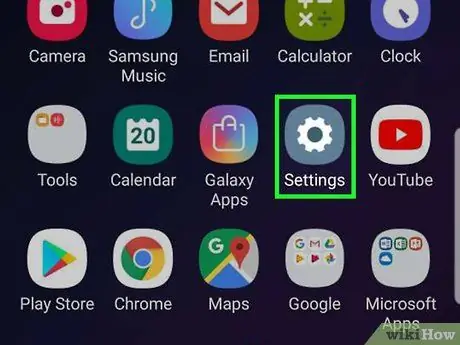
Кадам 1. Open Android Орнотуулар
Колдонмо ачык кызгылт түстө, ичинде ак тиш бар жана App Drawerдо. Эгер сиз жакында сакталган маалыматыңыздын Samsung Cloud'га камдык көчүрмөсүн сактасаңыз, аны телефонуңузга калыбына келтире аласыз.
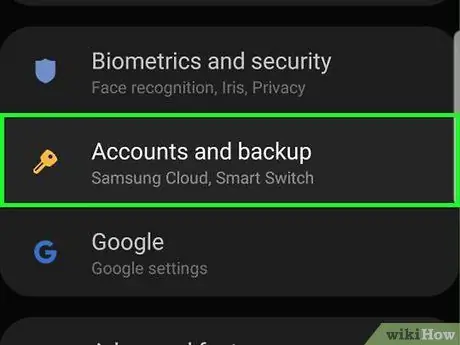
Кадам 2. Ылдый түшүп, Эсептер жана камдыкты таптаңыз
Бул барактын ылдый жагына жакын.

Кадам 3. Samsung Cloud боюнча таптап
Бул параметр беттин жогору жагында.
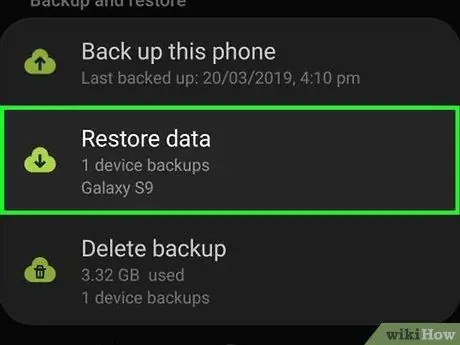
Кадам 4. Маалыматты калыбына келтирүүнү таптаңыз
Ал "КАМДАНДЫРУУ ЖАНА КАЛЫПТАШТЫРУУ" деген аталышта жайгашкан.
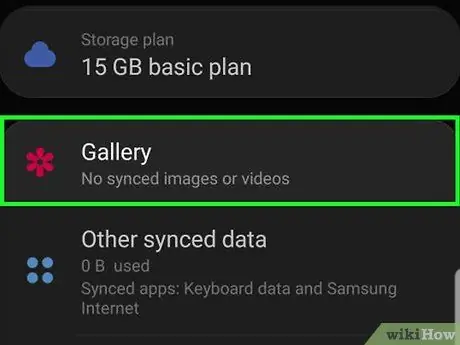
Кадам 5. Ылдый жылып, Галереяны басыңыз
Кадам 6. Шайкештирүүнү таптаңыз
Ал экрандын ылдый жагында. Акыркы булуттагы камдык көчүрмөдөн (булуттан) түшкөн сүрөттөрүңүз Samsung Galaxyге калыбына келе баштайт.
Бул процесс бир нече мүнөткө созулат
Метод 2ден 3: Google Фото Камдык көчүрмөсүн колдонуу
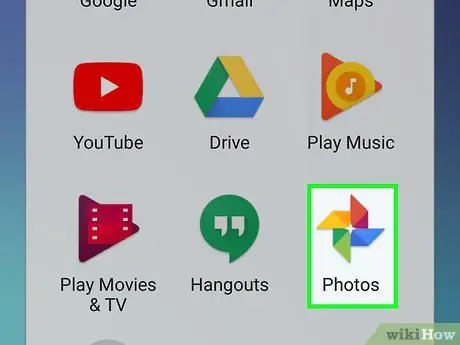
Кадам 1. Google Фотолорду ачыңыз
Бул ак колдонмо ар кандай түстөгү желдеткичтин сүрөтчөлөрүнө ээ. Сүрөттөрдү өчүрүүдөн мурун Google Фото үчүн түзмөгүңүздүн камерасынын түрмөгүнүн камдык көчүрмөсүн сактасаңыз, маалыматтар дагы эле ушул жерде болушу керек.
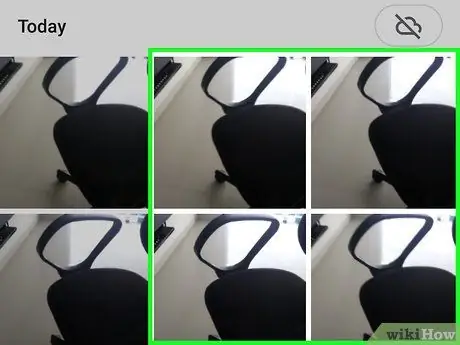
Кадам 2. Сактагыңыз келген сүрөттү таптаңыз
Андай болсо, сүрөт ачылат.
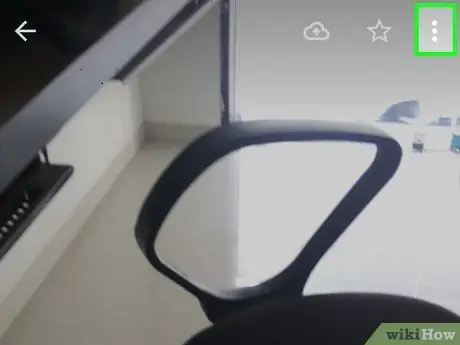
Кадам 3. Таптап коюңуз
Бул экрандын жогорку оң бурчунда.
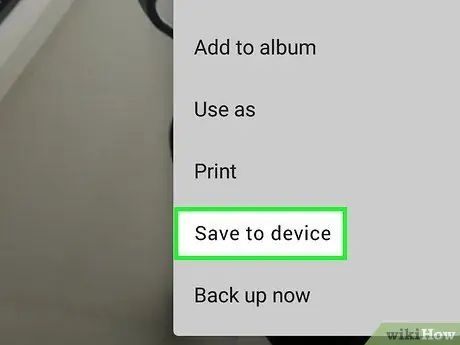
Кадам 4. Түзмөктө сактоо таптап
Сиз муну бул жерде ачылуучу менюдан көрөсүз. Ошентип, тиешелүү сүрөттөр Samsung Galaxyде сакталат.
Сүрөт мурунтан эле түзмөктө болсо, билдирүүлөрдү көрбөйсүз Түзмөккө сактоо (түзмөктө сактоо) бул жерде.
3төн 3кө чейинки ыкма: EaseUS MobiSaverди колдонуу
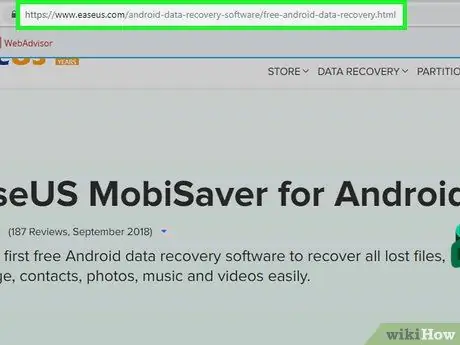
Кадам 1. EaseUS MobiSaver жүктөө барагына өтүңүз
Жайгашкан жери https://www.easeus.com/android-data-recovery-software/free-android-data-recovery.html. Эгерде сиздин сүрөттөрүңүз жакында жок кылынган болсо, бул программа аларды калыбына келтирүүгө жардам берет.
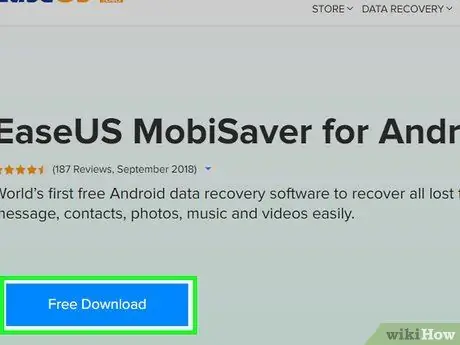
Кадам 2. FREE ЖҮКТӨӨ баскычын басыңыз
Бул жерде барактын ортосундагы көк баскыч. Бүткөндөн кийин, сизге файлды компьютериңизге жүктөө сунушталат.
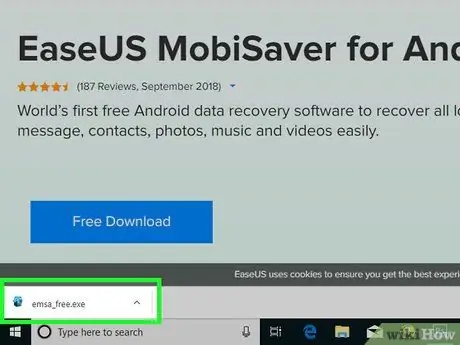
Кадам 3. MobiSaver орнотуу
Бул процесс компьютердин түрүнө жараша өзгөрөт:
- Windows -Жүктөлүп алынган орнотуу файлын эки жолу чыкылдатыңыз, экрандын көрсөтмөлөрүн аткарыңыз жана чыкылдатыңыз Аяктоо (аяктаган) MobiSaver орнотууну аяктаганда.
- Mac - Орнотуу файлын ачыңыз, андан кийин MobiSaverди Applications папкасына сүйрөңүз.
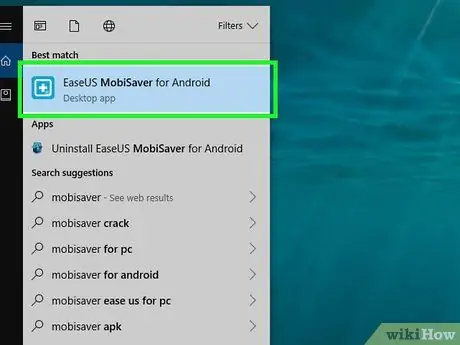
Step 4. Open MobiSaver, эгер ал автоматтык түрдө ачылбаса
Бул сөлөкөт белгиси бар көк куту + андан чыгып кетүү.

Кадам 5. ЭЭМ үчүн Android орнотуу
Бул үчүн Android кубаттоо кабелин колдоносуз.
Заряддагычтын чоң тик бурчтуу учу компьютердин USB портторунун бирине салынган
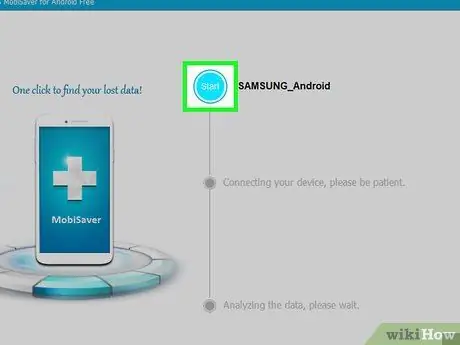
Кадам 6. Click Start
Бул барактын жогору жагында. MobiSaver жакында эле жок кылынган маалыматтарды, анын ичинде сүрөттөрүңүздү Androidден издей баштайт.
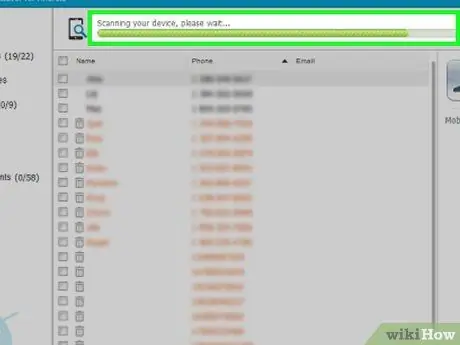
Кадам 7. Скандоонун бүтүшүн күтө туруңуз
Сиз MobiSaver терезесинин жогору жагындагы тилкени карап сканерлөөнүн жүрүшүн көзөмөлдөй аласыз.
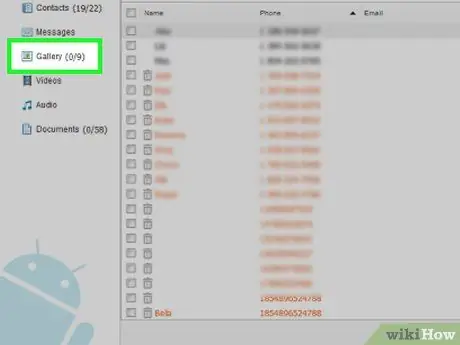
Кадам 8. Галерея энбелгисин басыңыз
Ал терезенин сол жагында.
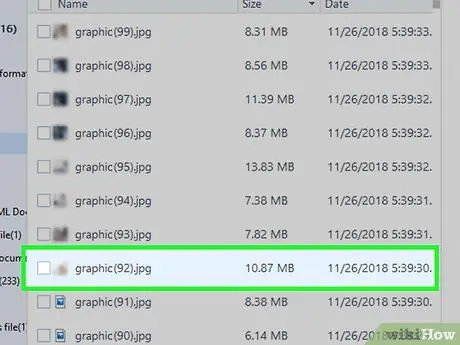
Кадам 9. Калыбына келтирүүнү каалаган бардык сүрөттөрдү тандаңыз
Ал үчүн тиешелүү сүрөттүн жанындагы белгилөө кутучасынын жанындагы кутучаны басуу керек.
Калыбына келтирилген сүрөттөрдүн үстүндөгү сол жактын жогору жагындагы белгилөө кутучасын чыкылдатып, бардыгын бир убакта тандап алсаңыз болот
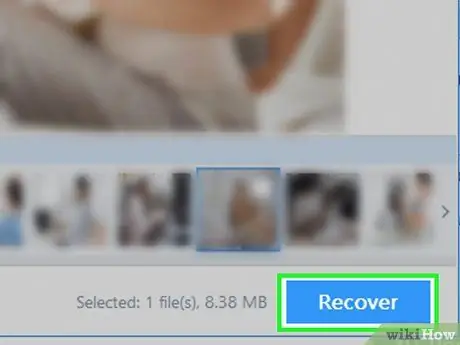
Кадам 10. Калыбына келтирүүнү басыңыз
Ал терезенин төмөнкү оң бурчунда. Бул терезени ачат, анда сиз сүрөттү сактай турган жерди тандай аласыз.
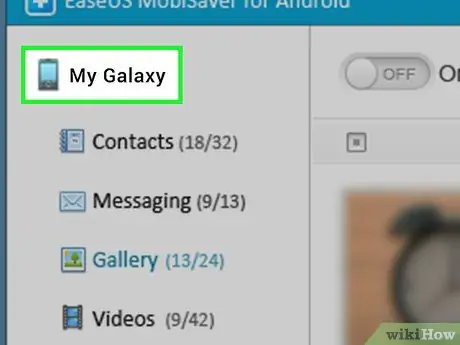
Кадам 11. сактоо Android катары Android тандоо
Сиз Android телефонуңузду бул терезеде сакталган жер катары көрсөтүлгөн телефон катары көрөсүз, бирок аны көрүү үчүн ылдый жылдырышыңыз керек болот.
Сиз ошондой эле компьютериңиздеги сүрөттөрдү калыбына келтирүү үчүн папканы тандай аласыз. Андай болсо, сүрөттөрдү кийинчерээк Androidге киргизсе болот
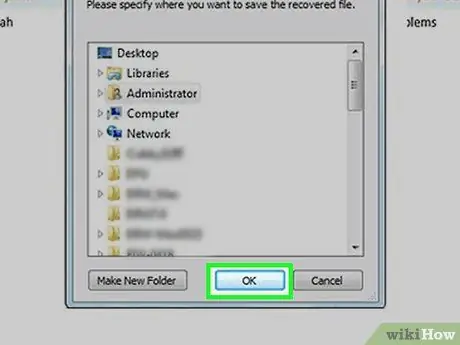
Кадам 12. ОК басыңыз
Сиздин сүрөттөр көрсөтүлгөн жерге калыбына келе баштайт.






